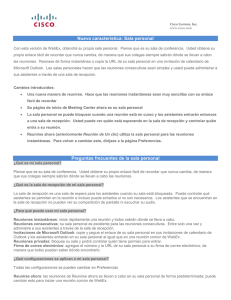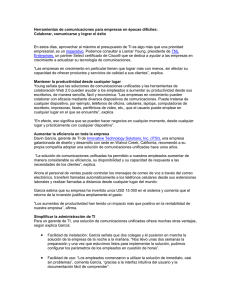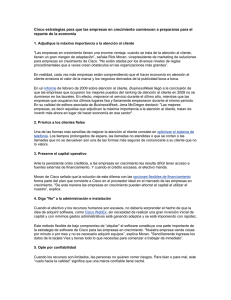Mejores prácticas para reuniones seguras para
Anuncio
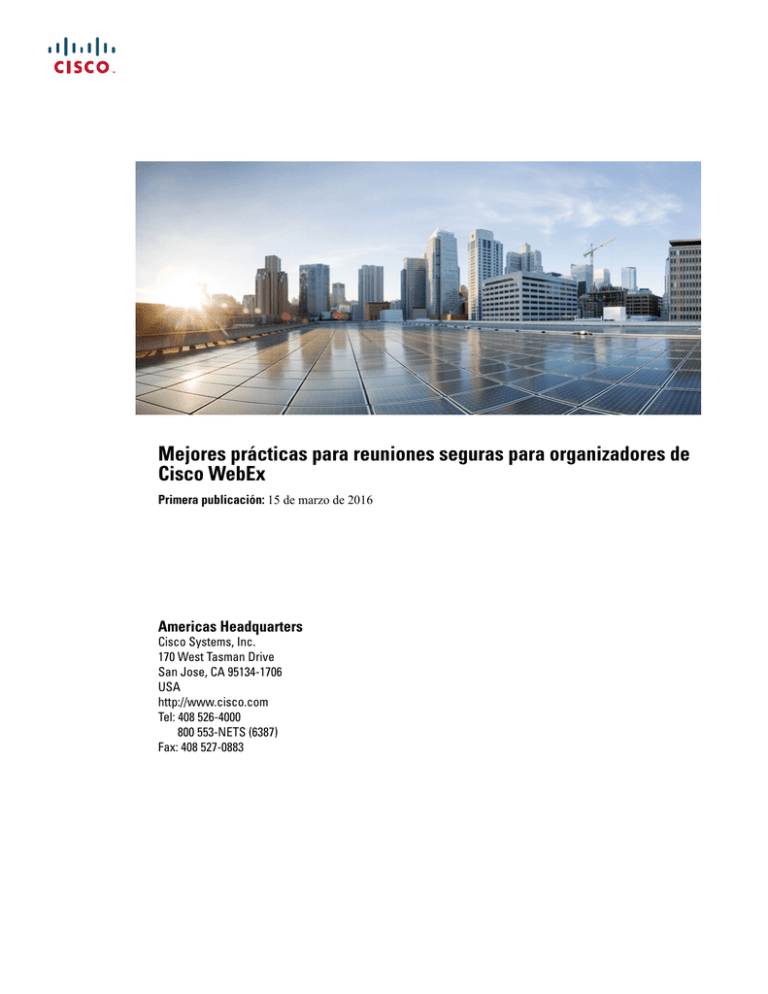
Mejores prácticas para reuniones seguras para organizadores de Cisco WebEx Primera publicación: 15 de marzo de 2016 Americas Headquarters Cisco Systems, Inc. 170 West Tasman Drive San Jose, CA 95134-1706 USA http://www.cisco.com Tel: 408 526-4000 800 553-NETS (6387) Fax: 408 527-0883 THE SPECIFICATIONS AND INFORMATION REGARDING THE PRODUCTS IN THIS MANUAL ARE SUBJECT TO CHANGE WITHOUT NOTICE. ALL STATEMENTS, INFORMATION, AND RECOMMENDATIONS IN THIS MANUAL ARE BELIEVED TO BE ACCURATE BUT ARE PRESENTED WITHOUT WARRANTY OF ANY KIND, EXPRESS OR IMPLIED. USERS MUST TAKE FULL RESPONSIBILITY FOR THEIR APPLICATION OF ANY PRODUCTS. THE SOFTWARE LICENSE AND LIMITED WARRANTY FOR THE ACCOMPANYING PRODUCT ARE SET FORTH IN THE INFORMATION PACKET THAT SHIPPED WITH THE PRODUCT AND ARE INCORPORATED HEREIN BY THIS REFERENCE. IF YOU ARE UNABLE TO LOCATE THE SOFTWARE LICENSE OR LIMITED WARRANTY, CONTACT YOUR CISCO REPRESENTATIVE FOR A COPY. The Cisco implementation of TCP header compression is an adaptation of a program developed by the University of California, Berkeley (UCB) as part of UCB's public domain version of the UNIX operating system. All rights reserved. Copyright © 1981, Regents of the University of California. NOTWITHSTANDING ANY OTHER WARRANTY HEREIN, ALL DOCUMENT FILES AND SOFTWARE OF THESE SUPPLIERS ARE PROVIDED “AS IS" WITH ALL FAULTS. CISCO AND THE ABOVE-NAMED SUPPLIERS DISCLAIM ALL WARRANTIES, EXPRESSED OR IMPLIED, INCLUDING, WITHOUT LIMITATION, THOSE OF MERCHANTABILITY, FITNESS FOR A PARTICULAR PURPOSE AND NONINFRINGEMENT OR ARISING FROM A COURSE OF DEALING, USAGE, OR TRADE PRACTICE. IN NO EVENT SHALL CISCO OR ITS SUPPLIERS BE LIABLE FOR ANY INDIRECT, SPECIAL, CONSEQUENTIAL, OR INCIDENTAL DAMAGES, INCLUDING, WITHOUT LIMITATION, LOST PROFITS OR LOSS OR DAMAGE TO DATA ARISING OUT OF THE USE OR INABILITY TO USE THIS MANUAL, EVEN IF CISCO OR ITS SUPPLIERS HAVE BEEN ADVISED OF THE POSSIBILITY OF SUCH DAMAGES. Any Internet Protocol (IP) addresses and phone numbers used in this document are not intended to be actual addresses and phone numbers. Any examples, command display output, network topology diagrams, and other figures included in the document are shown for illustrative purposes only. Any use of actual IP addresses or phone numbers in illustrative content is unintentional and coincidental. Cisco and the Cisco logo are trademarks or registered trademarks of Cisco and/or its affiliates in the U.S. and other countries. To view a list of Cisco trademarks, go to this URL: http:// www.cisco.com/go/trademarks. Third-party trademarks mentioned are the property of their respective owners. The use of the word partner does not imply a partnership relationship between Cisco and any other company. (1110R) © 2016 Cisco Systems, Inc. All rights reserved. CONTENIDO Descripción general de la privacidad de WebEx 5 Mejores prácticas para los organizadores 7 Uso de su sala personal (WBS30) 7 Planificación de la reunión 8 Durante la reunión 10 Después de la reunión 11 Conferencias personales para organizadores 11 Mejores prácticas para reuniones seguras para organizadores de Cisco WebEx iii Contenido Mejores prácticas para reuniones seguras para organizadores de Cisco WebEx iv Descripción general de la privacidad de WebEx Las soluciones en línea de Cisco WebEx ayudan a permitir que los equipos virtuales y los empleados alrededor del mundo se reúnan y colaboren en tiempo real como si estuviesen trabajando en la misma sala. Empresas, instituciones y agencias gubernamentales en todo el mundo confían en las soluciones de Cisco WebEx para simplificar los procesos empresariales y mejorar los resultados de las ventas, la comercialización, la capacitación, la administración de proyectos y los equipos de soporte. Para todas estas organizaciones y sus usuarios, la privacidad es una preocupación fundamental. La colaboración en línea debe proporcionar varios niveles de seguridad, desde la planificación de las reuniones hasta la autenticación de los participantes y la compartición de contenido. Cisco WebEx es un entorno seguro; no obstante, se lo puede configurar como un sitio abierto para la colaboración. Comprender las características de privacidad, ya sea como administrador del sitio o como usuario final, puede permitirle adaptar WebEx a sus necesidades empresariales. Para obtener información adicional, consulte el Informe de seguridad de WebEx. Mejores prácticas para reuniones seguras para organizadores de Cisco WebEx 5 Descripción general de la privacidad de WebEx Mejores prácticas para reuniones seguras para organizadores de Cisco WebEx 6 Mejores prácticas para los organizadores Como organizador, usted toma las decisiones finales acerca de la configuración de seguridad de su reunión. Siempre recuerde que controla prácticamente cada aspecto de la reunión, incluso cuándo comienza y cuándo finaliza. Siga las mejores prácticas de seguridad al planificar la reunión, durante la reunión y después de esta, en función de sus necesidades empresariales para mantener la seguridad de las reuniones y de la información. Uso de su sala personal (WBS30) Bloquear automáticamente una sala personal Con WBS30, tiene la posibilidad de bloquear automáticamente su sala personal después de que se inicia su reunión. Esto se puede hacer desde Mi WebEx >Preferencias > Mi sala personal en su sitio de WebEx. Le recomendamos que bloquee su sala a los 0 minutos. Esto es básicamente lo mismo que bloquear su sala tan pronto como entra a esta. Esto impide que todos los asistentes en su sala de recepción entren automáticamente a la reunión. En su lugar, verá una notificación en la reunión cuando los asistentes estén esperando en la sala de recepción. A continuación, puede detectar y permitir solo a los asistentes autorizados en su reunión. Nota Considere la URL de su sala personal como una URL pública y, a menos que el administrador del sitio haya configurado las salas personales para que solo sean utilizadas por los usuarios que iniciaron sesión, cualquier persona puede esperarlo en su sala de recepción. Compruebe siempre los nombres antes de permitir que los asistentes entren a la sala. Notificaciones de sala personal antes de una reunión Cuando los usuarios ingresan a la sala de recepción de su sala personal, pueden enviarle una notificación por correo electrónico para informarle que están esperando que comience una reunión. Incluso los usuarios no autorizados que obtienen acceso a la sala de recepción de su sala personal pueden enviar notificaciones. Le recomendamos que revise sus notificaciones por correo electrónico antes de iniciar una reunión para detectar a los asistentes no autorizados. Si no ha bloqueado automáticamente su sala personal a los cero minutos, todos los asistentes que esperan en la sala de recepción de su sala personal ingresarán a la reunión cuando usted lo haga. Revise la lista de participantes y expulse a los asistentes no autorizados. Si ha bloqueado automáticamente su sala personal y ve demasiadas notificaciones de correo electrónico de asistentes no autorizados, considere desactivar estas notificaciones. Vaya a Mi WebEx > Preferencias y Mejores prácticas para reuniones seguras para organizadores de Cisco WebEx 7 Mejores prácticas para los organizadores Planificación de la reunión desactive las notificaciones de su sala personal; para ello, quite la marca de Notificarme por correo electrónico cuando alguien ingresa a la sala de recepción de mi sala personal mientras estoy ausente. Notificaciones de sala personal durante una reunión Si bloquea su sala personal, puede detectar a cualquier persona que esté esperando en su sala de recepción. Después de ingresar a su reunión, recibirá una notificación cuando una persona nueva ingresa a la sala de recepción y puede elegir si desea admitir a esta persona o no. Cuando hay varios asistentes esperando en la sala de recepción de su sala personal, puede revisar la lista de nombres y seleccionar personas de forma individual o elegir seleccionar a todos, para admitir a la reunión. Planificación de la reunión Planificar reuniones no listadas Para mejorar la configuración de privacidad de la reunión, los organizadores pueden optar por no listar la reunión en el calendario de reuniones. Para hacerlo, elimine la marca de verificación de esta opción a fin de impedir el acceso no autorizado a la reunión y ocultar la información acerca de la reunión, como el organizador, el tema y la hora de inicio. • Las reuniones no listadas no se muestran en el calendario de reuniones de la página Examinar reuniones ni en la página Mis reuniones. • Para entrar a una reunión no listada, los asistentes deben proporcionar un número de reunión único. • Las reuniones no listadas requieren que el organizador informe a los asistentes de la reunión, ya sea mediante el envío de un enlace en una invitación por correo electrónico, o bien, los organizadores pueden introducir el número de reunión a través de la página Entrar a reuniones. Nota Consejo Listar una reunión muestra el título de la reunión y la información de la reunión de manera pública. Si una reunión no está protegida por una contraseña, cualquier persona puede entrar a ella. Elija el nivel de seguridad en función del objetivo de la reunión. Por ejemplo, si planifica una reunión para discutir sobre una excursión al campo para su empresa, probablemente solo deberá especificar una contraseña para la reunión. Si, de lo contrario, planifica una reunión en la que discutirá información financiera confidencial, es posible que no desee incluir la reunión en el calendario de reuniones. También puede restringir el acceso a la reunión una vez que todos los asistentes hayan entrado. Elegir el tema de la reunión cuidadosamente Como mínimo, una reunión listada o un correo electrónico de invitación reenviado puede mostrar el título de la reunión a una audiencia no deseada. Los títulos de las reuniones pueden sin querer mostrar información privada, de modo que asegúrese de que los títulos cuenten con las palabras cuidadosamente seleccionadas para minimizar la exposición de datos confidenciales, como eventos o nombres de empresas. Mejores prácticas para reuniones seguras para organizadores de Cisco WebEx 8 Mejores prácticas para los organizadores Planificación de la reunión Proteger la reunión con una contraseña compleja El uso de una contraseña de reunión compleja para cada sesión es el paso más importante que puede dar para proteger su reunión. A pesar de que no es común, los administradores del sitio pueden elegir permitir la creación de reuniones sin contraseñas. En la mayoría de las circunstancias, se recomienda encarecidamente la protección de todas las reuniones con una contraseña segura. El paso más eficaz para reforzar la seguridad de su reunión es crear una contraseña de gran complejidad y que no sea trivial (a lo que se denomina una contraseña segura). Una contraseña segura debe incluir una combinación de letras mayúsculas y minúsculas, números y caracteres especiales (por ejemplo, $Tu0psrOx!). Las contraseñas protegen de asistentes no autorizados ya que únicamente los usuarios con acceso a la contraseña podrán entrar a la reunión. No vuelva a utilizar las contraseñas para las reuniones. Al planificar reuniones con las mismas contraseñas, se debilita la protección de la reunión de forma considerable. Nota La adición de contraseñas a sus reuniones no afecta la experiencia de entrar a una reunión de los asistentes autorizados. Los participantes pueden entrar a una reunión con facilidad al hacer clic en la dirección URL en la invitación a la reunión por correo electrónico, mediante la aplicación móvil de WebEx o mediante otros canales como Cisco Jabber. Excluir la contraseña de la reunión de las invitaciones Si invita a los asistentes a una reunión, la contraseña de la reunión no aparece en las invitaciones por correo electrónico que los asistentes reciben. Debe proporcionar la contraseña a los asistentes mediante otros medios; por ejemplo, por teléfono. Para las reuniones extremadamente confidenciales, excluya la contraseña de la reunión del correo electrónico de invitación. De este modo, impedirá el acceso no autorizado a los detalles de la reunión si el mensaje de correo electrónico de invitación se reenvía a un destinatario no deseado. Exigir que los asistentes tengan una cuenta en su sitio Cuando se activa esta configuración, todos los asistentes deben tener una cuenta de usuario en su sitio para asistir a la reunión. Para obtener información acerca de cómo pueden los asistentes conseguir una cuenta de usuario, consulte al administrador del sitio. En el planificador avanzado de Meeting Center, seleccione Exigir que los asistentes tengan una cuenta en este sitio web a fin de entrar a esta reunión. Característica Usar un tono de entrada o salida, o anunciar el nombre El uso de esta característica impide que alguien entre a la parte de audio de su reunión sin su conocimiento. Esta característica está habilitada de forma predeterminada para Meeting Center y Training Center. Para ajustar la configuración, seleccione Configuración de la audioconferencia > Tono de entrada y salida. Restringir las características disponibles Limite las características disponibles, como el chat y el audio, si permite que los asistentes entren a la reunión antes que el organizador. Mejores prácticas para reuniones seguras para organizadores de Cisco WebEx 9 Mejores prácticas para los organizadores Durante la reunión Solicitar que las invitaciones no se reenvíen Solicite a sus invitados que no reenvíen la invitación de forma adicional, en especial cuando se trata de reuniones confidenciales. Asignar un organizador alternativo Asigne un organizador alternativo para iniciar y controlar la reunión. Esto aumenta la seguridad de las reuniones al eliminar la posibilidad de que el rol de organizador se asigne a un asistente no deseado o no autorizado, en caso de que pierda de forma inesperada la conexión con la reunión. Nota Al invitar asistentes a una reunión planificada, puede designar a uno o varios asistentes como organizadores alternativos de la reunión. Un organizador alternativo puede iniciar una reunión y actuar como el organizador. Por lo tanto, un organizador alternativo debe tener una cuenta de usuario en su sitio web de Meeting Center. Durante la reunión Restringir el acceso a la reunión Bloquee la reunión una vez que todos los asistentes hayan entrado a la reunión. Esto impedirá que asistentes adicionales entren a ella. Los organizadores pueden bloquear o desbloquear la reunión en cualquier momento mientras la sesión esté en curso. Para bloquear una reunión, seleccione Reunión > Restringir acceso. Consejo Esta opción impide que cualquier persona entre a la reunión, incluso los participantes que han sido invitados a la reunión, pero que aún no han entrado. Para desbloquear una reunión, seleccione Reunión > Restaurar acceso. Validar la identidad de todos los usuarios en una llamada Verificar la presencia de cada asistente al pasar lista es una práctica segura. Solicite a los usuarios que activen su vídeo o que digan su nombre para confirmar la identidad. Nota • Para asistir a una reunión mediante el uso de un teléfono, la persona que realice la llamada solo debe conocer un número de marcado de WebEx válido y el ID de la reunión de nueve dígitos. Las contraseñas de las reuniones no impiden que los asistentes entren a la parte de audioconferencia de WebEx. • Si se permite que los asistentes que no tienen una cuenta entren a la reunión, los usuarios no autorizados podrán identificarse con cualquier nombre en su reunión. Eliminar a un participante de la reunión Se puede expulsar a los participantes en cualquier momento durante una reunión. Mejores prácticas para reuniones seguras para organizadores de Cisco WebEx 10 Mejores prácticas para los organizadores Después de la reunión Seleccione el nombre del participante al que desea eliminar y, a continuación, seleccione Participante > Expulsar. Compartir aplicación, no la pantalla Utilice Compartir > Aplicación en lugar de Compartir > Pantalla para compartir aplicaciones específicas e impedir la exposición accidental de información confidencial en su pantalla. Después de la reunión Asignar contraseñas a las grabaciones La mejor manera de impedir el acceso no autorizado a las grabaciones es no crear grabaciones. Si se deben crear grabaciones, puede editar las grabaciones de las reuniones y agregar contraseñas antes de compartirlas de modo de preservar la seguridad de la información. Las grabaciones protegidas con contraseña requieren que los destinatarios cuenten con la contraseña para verlas. Eliminar grabaciones Elimine las grabaciones una vez que ya no tengan relevancia. Conferencias personales para organizadores En la sección Preferencias de Mi WebEx de su sitio de WebEx, cree un PIN de audio seguro y protéjalo. Su PIN es el último nivel de protección para impedir el acceso no autorizado a su cuenta de conferencia personal. En caso de que una persona logre el acceso no autorizado al código de acceso de organizador para una reunión de conferencia personal (reunión de PCN), la conferencia no podrá iniciarse sin el PIN de audio. Proteja su PIN de audio y no lo comparta. Mejores prácticas para reuniones seguras para organizadores de Cisco WebEx 11 Mejores prácticas para los organizadores Conferencias personales para organizadores Mejores prácticas para reuniones seguras para organizadores de Cisco WebEx 12